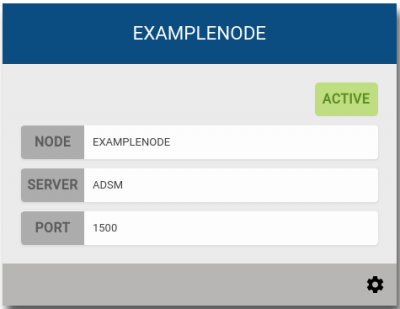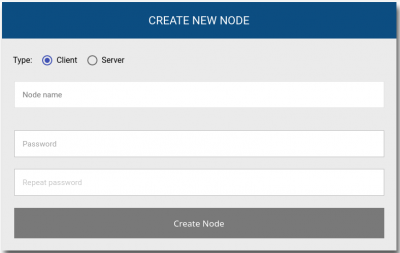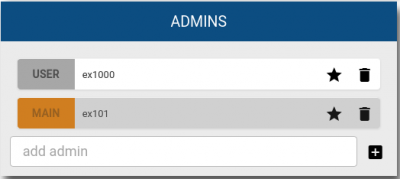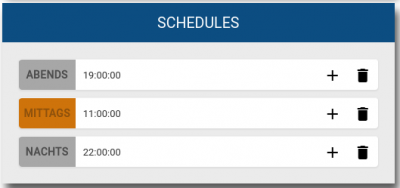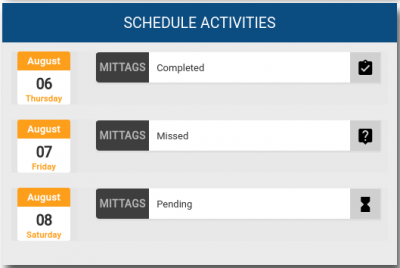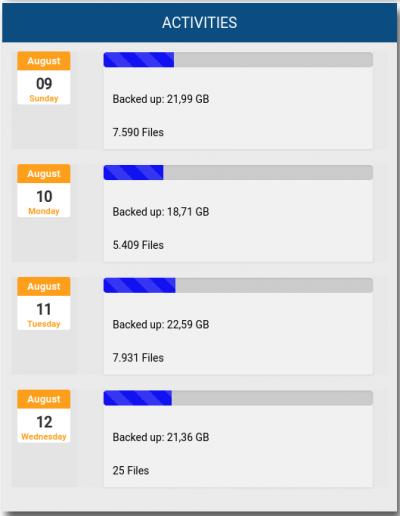−Inhaltsverzeichnis
Verwaltung von TSM Knoten
Diese Seite behandelt die Verwaltung von TSM-Knoten über die Weboberfläche. Dies umfasst das Einrichten, Löschen von Knoten, das Setzen von Schedules sowie die Verwaltung der Administratoren eines Knoten. Die Management-Oberfläche zeigt ausserdem Status-Informationen eines Knoten an.
Das Verwaltungstool ist unter https://tsm.intra.uni-freiburg.de aus dem Uni-Netz heraus erreichbar.
Zur Sicherung von Backup oder Archiv Daten wird die TSM-Client Software auf dem zu sichernden System benötigt. Die Beschreibung zur Nutzung der TSM-Client Software wird in folgendem Artikel behandelt: https://wiki.uni-freiburg.de/rz/doku.php?id=tsm
Aufbau
Die TSM-Verwaltung ist in zwei Hauptseiten aufgeteilt:
- Knotenliste
- Knoten Details
Status
Knoten auflisten
Die Startseite listet alle für den Benutzer verfügbaren Knoten auf.
Ein Klick auf das Zahnradsymbol, läd die Knotendetails.
Knoten erstellen
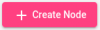
Der Button befindet sich in der Knotenliste.
Im dem folgenden Dialog müssen vier Werte angegeben werden:
- Typ
- Knotenname
- Passwort
- Passwort wiederholen
Sollen Daten eines Servers gesichtert werden, kann unter Typ 'Server' ausgewählt werden. Dies erzeugt einen Knoten in einer Serverdomäne.
Für Clientrechner, wie PCs, Laptops etc. sollte als Typ 'Client' gewählt werden.
Der Knotenname ist eindeutig und kann nicht doppelt vergeben werden. Sollte der Name schon vergeben sein, weist eine Meldung darauf hin.
Knoten Details
Die Knoten Details besteht aus folgenden Informationen:
- General
- Admins
- Schedules
- Filespaces
- Schedule Activities
- Activities
Titel
General Box
In der General Box sind generelle Informationen eines Knotens einsehbar.
Hier werden Name des Knoten, Server, Port und die Domäne des ausgewählten Knotens angezeigt.
Zusätzlich konnen über die drei Buttons unten, das Passwort des Knotens geändert werden, der Knoten gesperrt oder entsperrt werden oder der ausgewählte Knoten dekommissioniert werden.
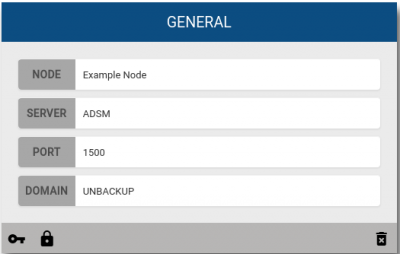
Passwort ändern
Knoten sperren/entsperren
Durch die Sperrung eines Knotens wird eine Datenveränderung eines Knotens verhindert. Es können anschließend keine Daten mehr in den Knoten gespeichert oder ausgelesen werden.
 | Der Knoten wird gesperrt. Das Status Icon wechselt anschließend in den 'Locked' Status. |
 | Der Knoten wird entsperrt. Das Status Icon wechselt anschließend in den 'Active' Status. |
Achtung: Ein dekommissionierter Knoten kann zwar entsperrt werden, das Status Icon wechselt in diesem Fall allerdings nicht.
Knoten dekommissionieren
Wird ein Knoten nicht mehr benötigt, kann dieser dekommissioniert werden. Ein dekommissionierter knoten wird automatisch gesperrt, so dass keine Daten mehr in den Knoten geschrieben oder ausgelesen werden können.
Nach einem Zeitraum von 90 Tagen wird ein dekommissionierter Knoten automatisch aus dem TSM-System gelöscht.
Bis dahin lassen sich die Daten aus dem Knoten herunterladen. Hierzu muss der Knoten zuerst entsperrt werden.
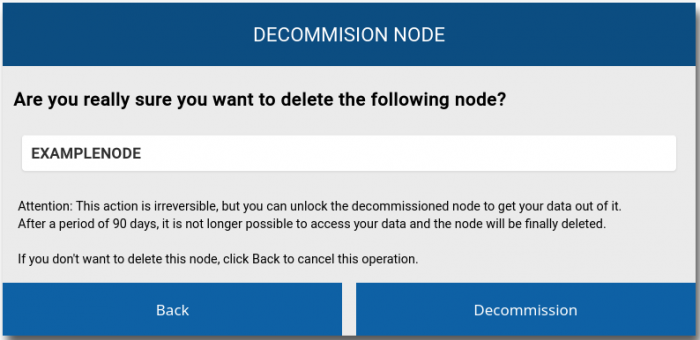
Erst nach der Bestätigung in diesem Dialog wird der Knoten dekommissioniert.
Soll der Knoten nicht dekommissioniert werden, kann der Vorgang mit 'Back' abgebrochen werden.
ACHTUNG: Ein dekommissionierter Knoten kann nicht mehr kommissioniert werden.
Admins Box
In der Admins Box können Administratoren eines Knoten hinzugefügt oder entfernt werden. Ausserdem werden alle Administratoren eines Knotens aufgelistet.
Schedule Box
Die Schedule Box zeigt alle zur Verfügung stehenden Schedules an.
Ein Schedule konfiguriert ein Backup zum angegebenen Zeitpunkt. Die Verbindung wird dabei vom Server initiiert.
Ist kein Schedule ausgewählt, muss der Client manuell konfiguriert beziehungsweise gestartet werden (cronjob o.ä.).
Die zur Verfügung stehenden Schedules hängen davon ab in welcher Domäne sich der Knoten befindet.
Filespaces
In der Filespaces Box werden die bisher gespeicherten Daten angezeigt.
Die Anzeige gibt Aufschluss über die Anzahl der Dateien und des verbrauchten Speicherplatz.
Archivdaten werden organge markiert. Backupdaten werden blau markiert.
Archivdaten:
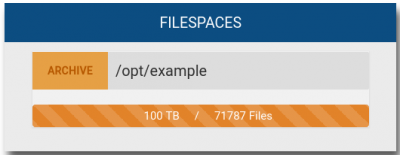
Backupdaten:
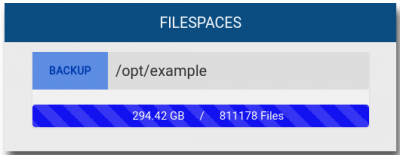
Die Einstellung Archiv/Backup wird im TSM-Client eingestellt und kann nicht über das TSM Mangement eingerichtet oder geändert werden.
Schedule Activities
Die Schedule Activities Box zeigt den Status der Schedules der maximal letzten 7 Tage an. Ist kein Schedule ausgewählt, ist diese Box leer.
Activities
Die Activities Box zeigt den Status der gespeicherten Daten der maximal letzten 7 Tage an.
Angezeigt wird der Tag, die Menge und die Anzahl der Daten die in das TSM-Backup geschrieben wurden.
Logout
 | Der aktuelle Benutzer wird abgemeldet. Der Button befindet sich in der rechten oberen Ecke der Titelleiste. |
ACHTUNG: Benutzer werden durch das System nicht automatisch abgemeldet. Die Anmeldedaten verweilen bis zur Abmeldung im Localstorage des Browsers. Sollte der Browser von mehreren Leuten verwendet werden, muss eine Abmeldung geschehen. Das Schließen des Browsers genügt nicht.